U盘启动盘的应用:[2]MHDD硬盘检测
来源:网络收集 点击: 时间:2024-07-12开启电脑,选择U盘启动,不会的可以看我前面的U盘装系统经验。
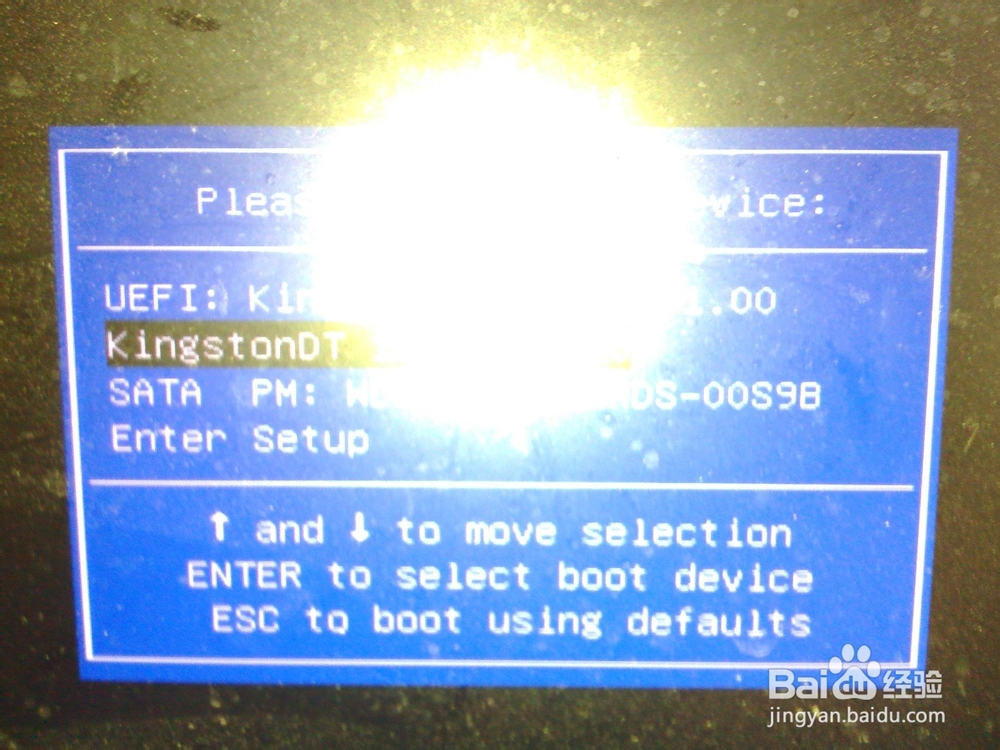 2/11
2/11进入到老毛桃pe选择界面,选择运行硬盘内存检测工具。
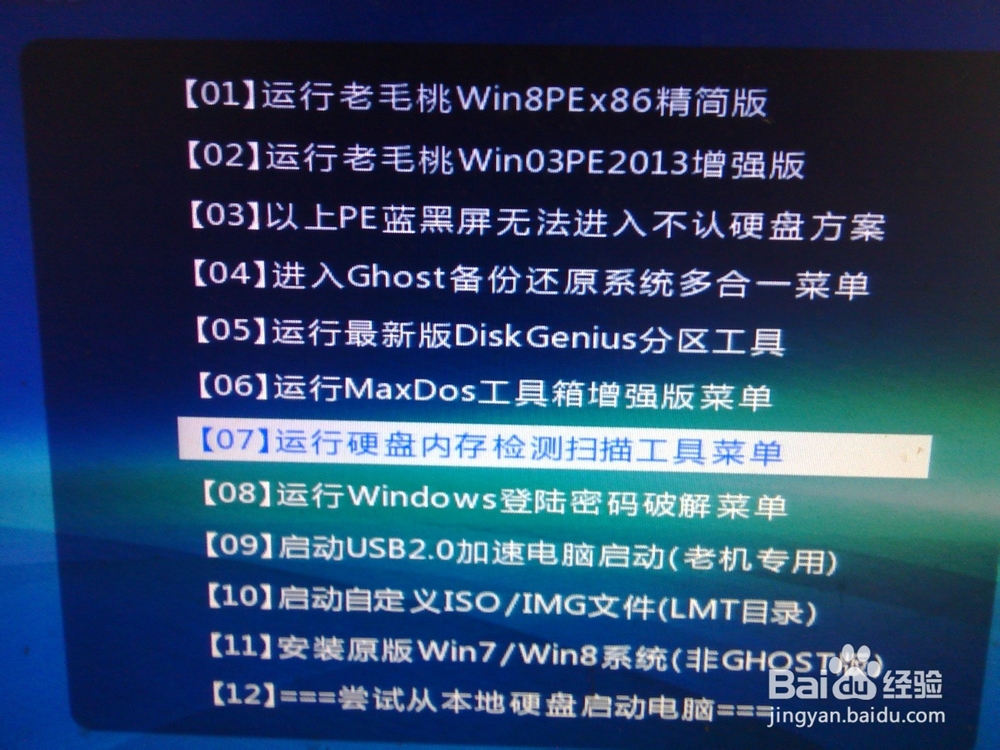 3/11
3/11再选择运行MHDDV4.60硬盘检测
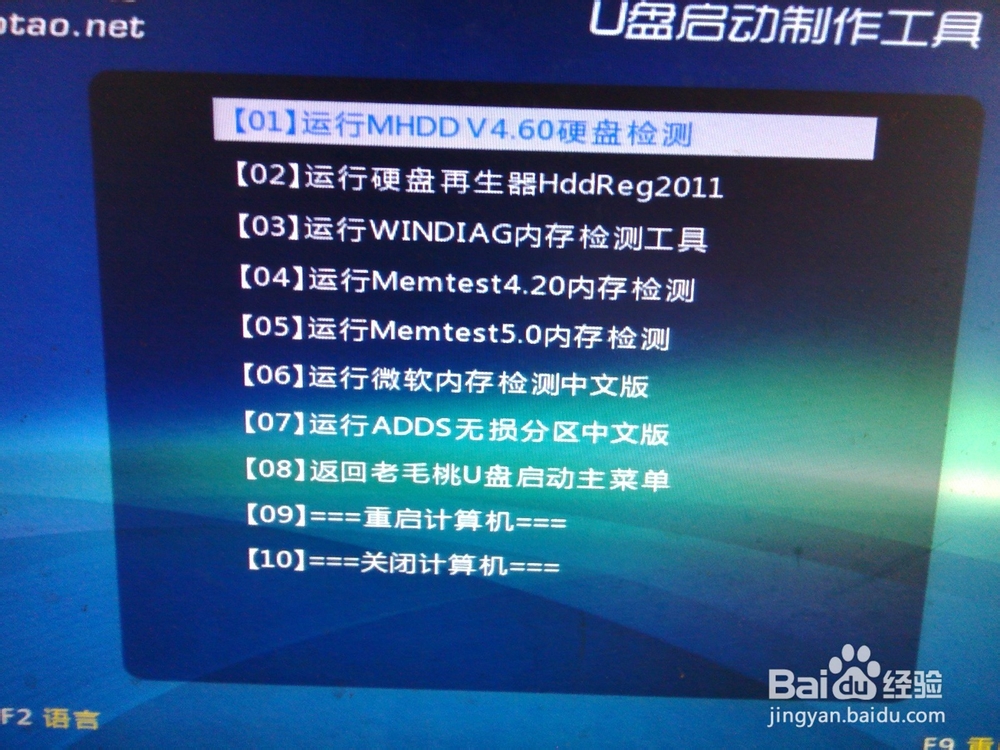 4/11
4/11进入到这个界面后有2个选项,默认选择第二项。
 5/11
5/11此处会显示你被检测到的硬盘的位置,我这里的硬盘为1,所以输入1,回车。(如果出现没有检测到的情况,那么你可能需要去bios里设置你的硬盘模式)
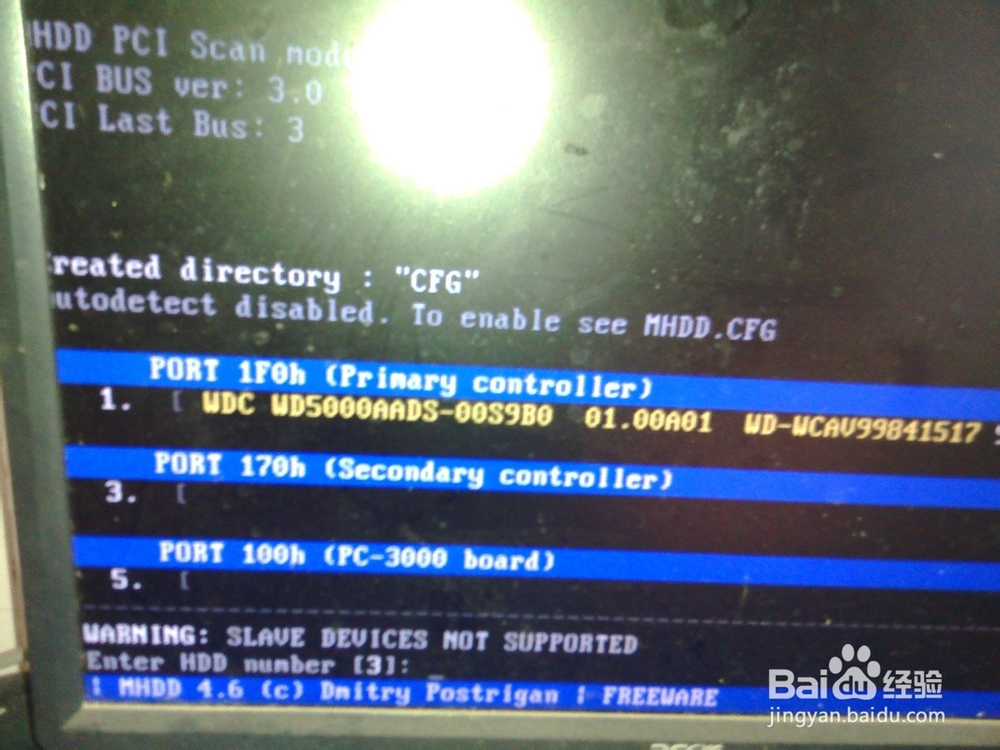 6/11
6/11如果你需要获取帮助信息,请按下F1键,当然这是没有必要的,我们只需要按下F4键扫描硬盘。
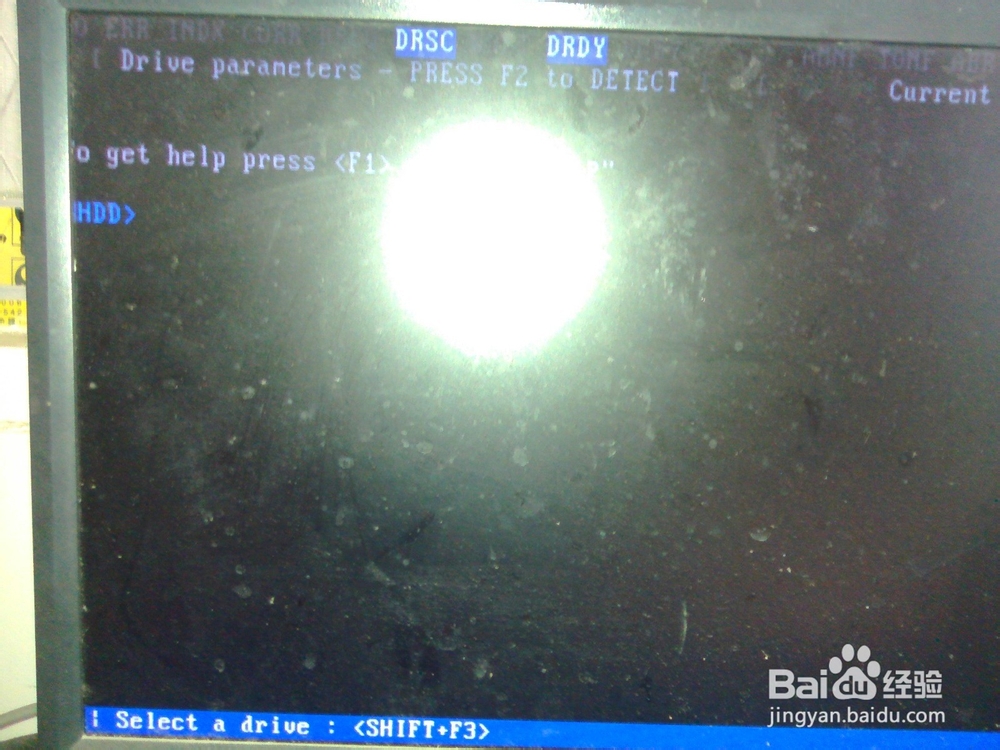 7/11
7/11按下F4之后会出现这个选项对话框,里面有2项需要注意的地方,别的都默认不用修改。一个是如下图的Remap,开关方式为上下选择键选择之后按空格,开启(on)的作用是具有一定的恢复作用并且不会损坏数据。
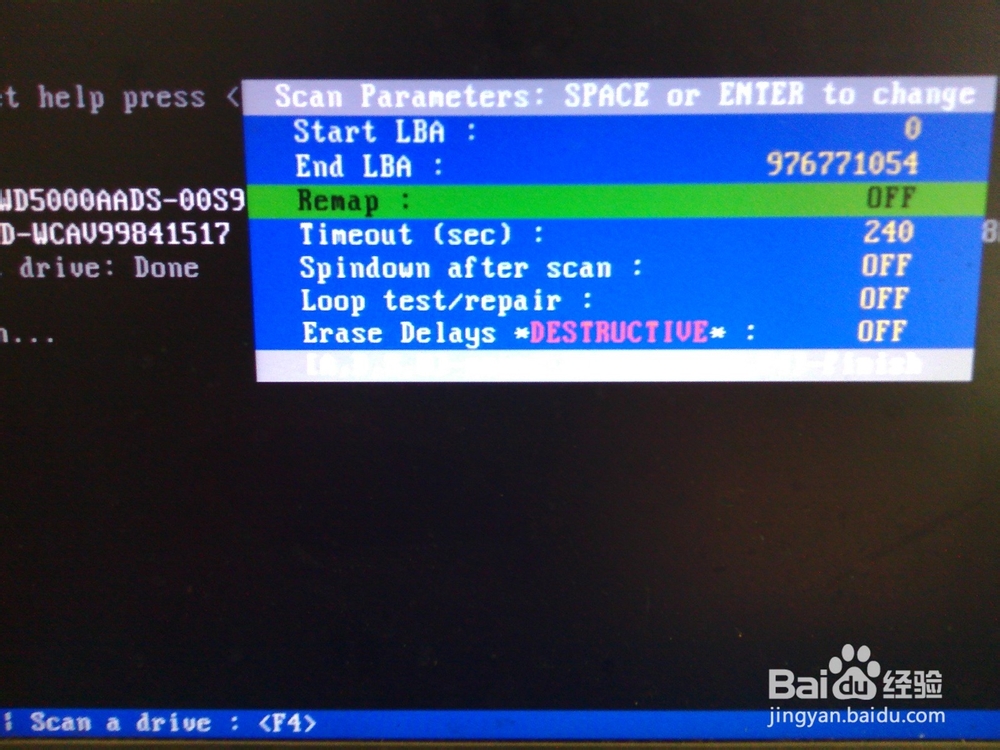 8/11
8/11Erase Delays的开关方式和作用是一样的,但是它的修复效果要比Remap好,最主要的是它会清除数据,所以这个要慎用。当然对于第一次的检测而言我们不需要用到这2个选项,所以默认保持OFF就可以了,再次按下F4键。
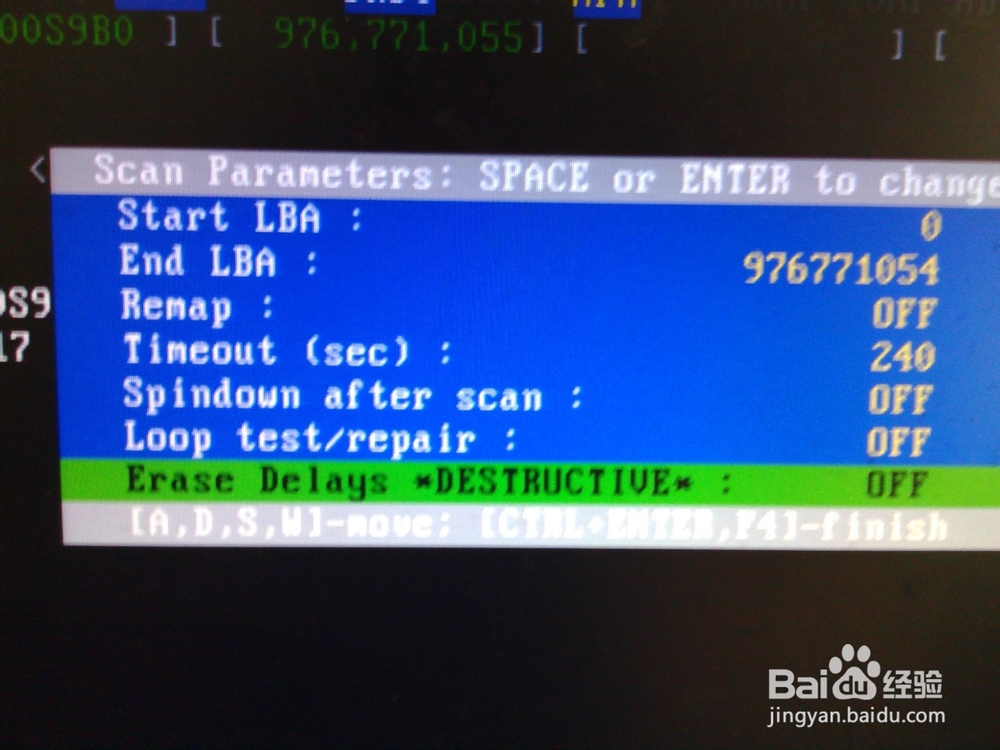 9/11
9/11这里是硬盘扫描的截图,可以看到我的硬盘上非常好的,但是图中出现了一个红X,那代表着那个地方已经无法读取。
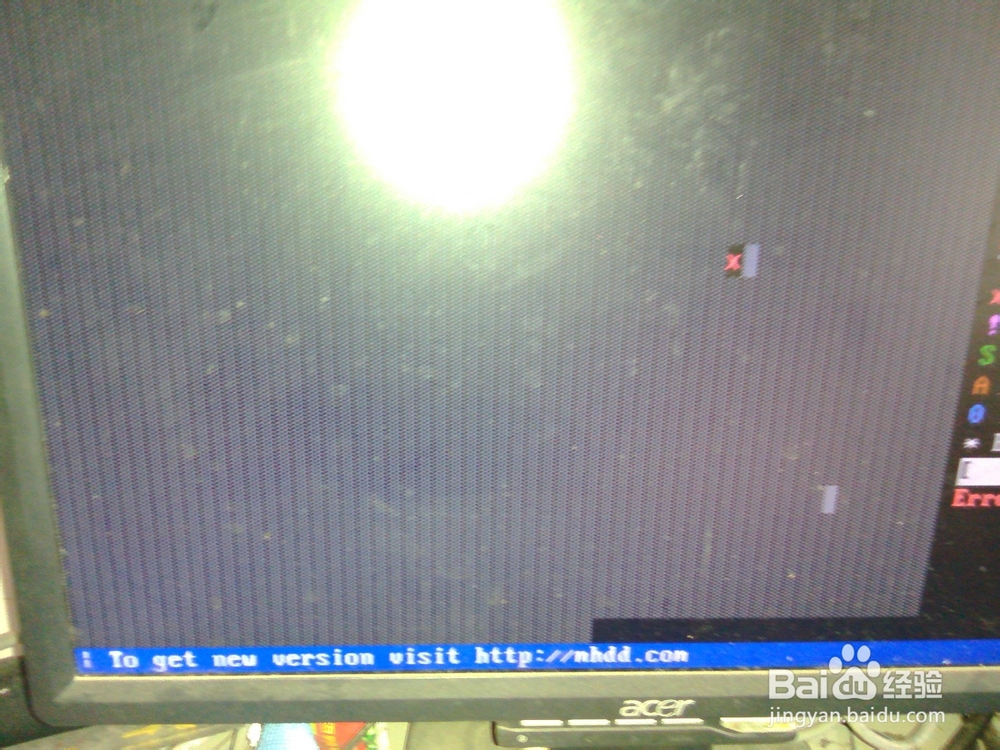 10/11
10/11在软件的界面的右侧有各种颜色的色块对应的响应时间,绿色和褐色就为边缘时间了,如果出现大量的红块和红X说明你的硬盘基本已经不能用了,如果出现散布比较多的红绿块的话,那么重要数据请一定先做好备份。前面我也写了一个笔记本硬盘损坏的数据恢复例子,有兴趣的可以去看看。
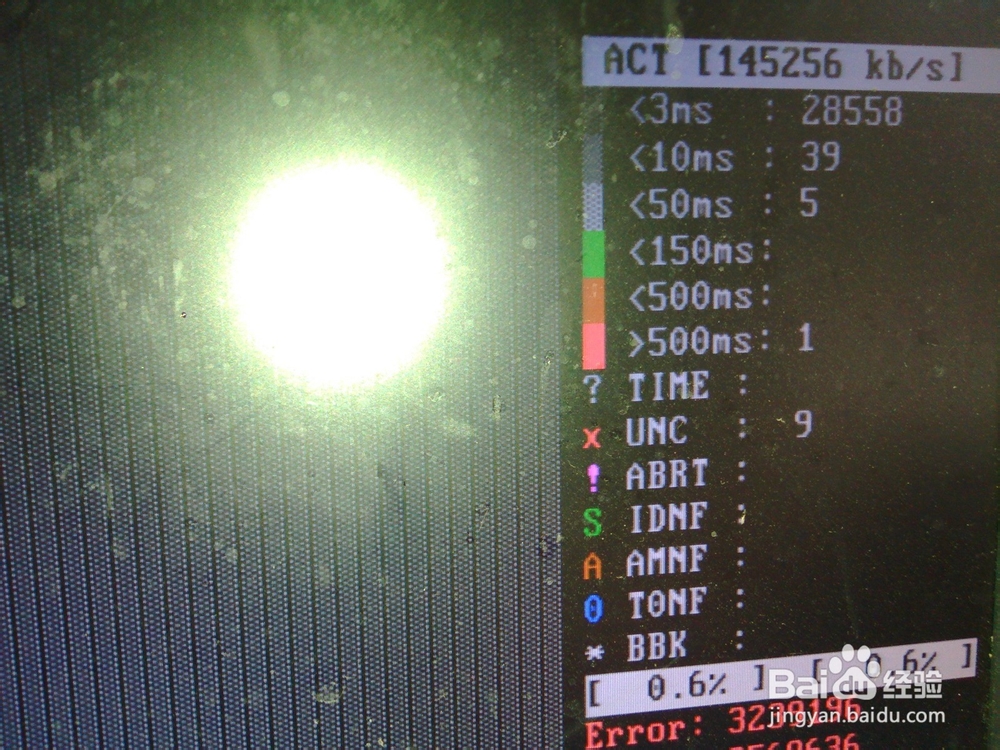 11/11
11/11一个完整硬盘的检测时间要根据的你的硬盘大小和硬盘好坏决定,如果你的电脑开机很慢,关机也很慢,开软件应用程序也慢,那么很大程度上可能是硬盘的问题,要未雨绸缪在先。
u盘mhdd版权声明:
1、本文系转载,版权归原作者所有,旨在传递信息,不代表看本站的观点和立场。
2、本站仅提供信息发布平台,不承担相关法律责任。
3、若侵犯您的版权或隐私,请联系本站管理员删除。
4、文章链接:http://www.1haoku.cn/art_949288.html
 订阅
订阅